很多时候我们会需要使用Excel表格工具将自己需要的内容进行计算或者汇总等操作,如果我们想要将表格行列位置进行互换,那么就可以通过转置功能将表格进行旋转来实现,以下是小编整理的Excel表格旋转90度的方法,我们一起来学习下吧。【更多精品素材欢迎前往办公之家下载】
具体操作如下:
1. 首先,我们需要在WPS Excel中打开一个编辑好的表格数据内容,如图所示。
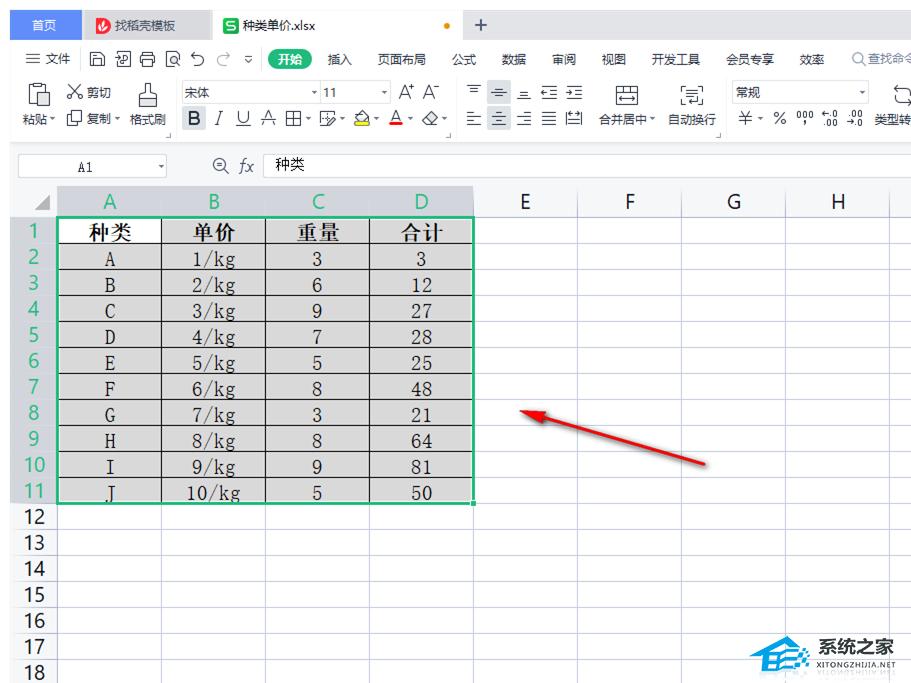
2. 如果你想要将表格进行旋转90度的话,那么我们需要将表格中的内容选中通过Ctrl+c进行复制,或者是进行右键点击,选择【复制】。
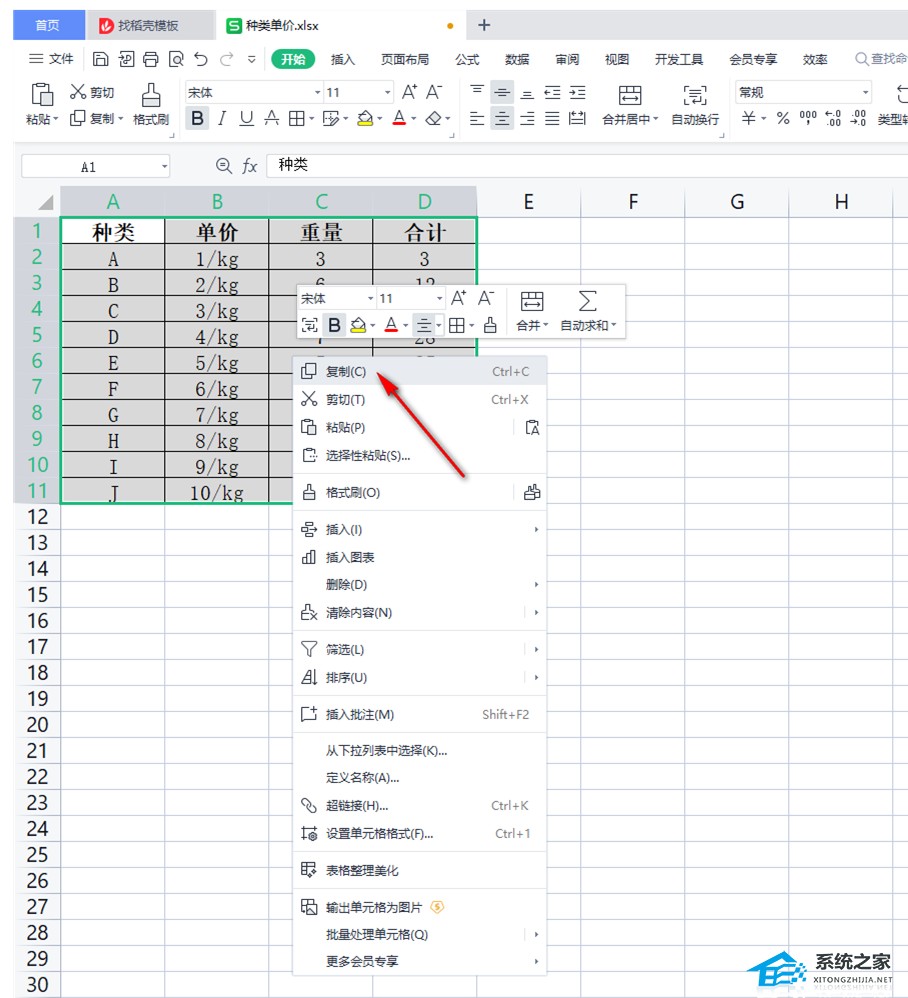
3. 复制好之后,重新找到一个需要旋转表格的单元格位置,进行右键点击,在弹出的菜单选项中,我们需要依次点击【选择性粘贴】-【粘贴内容转置】。
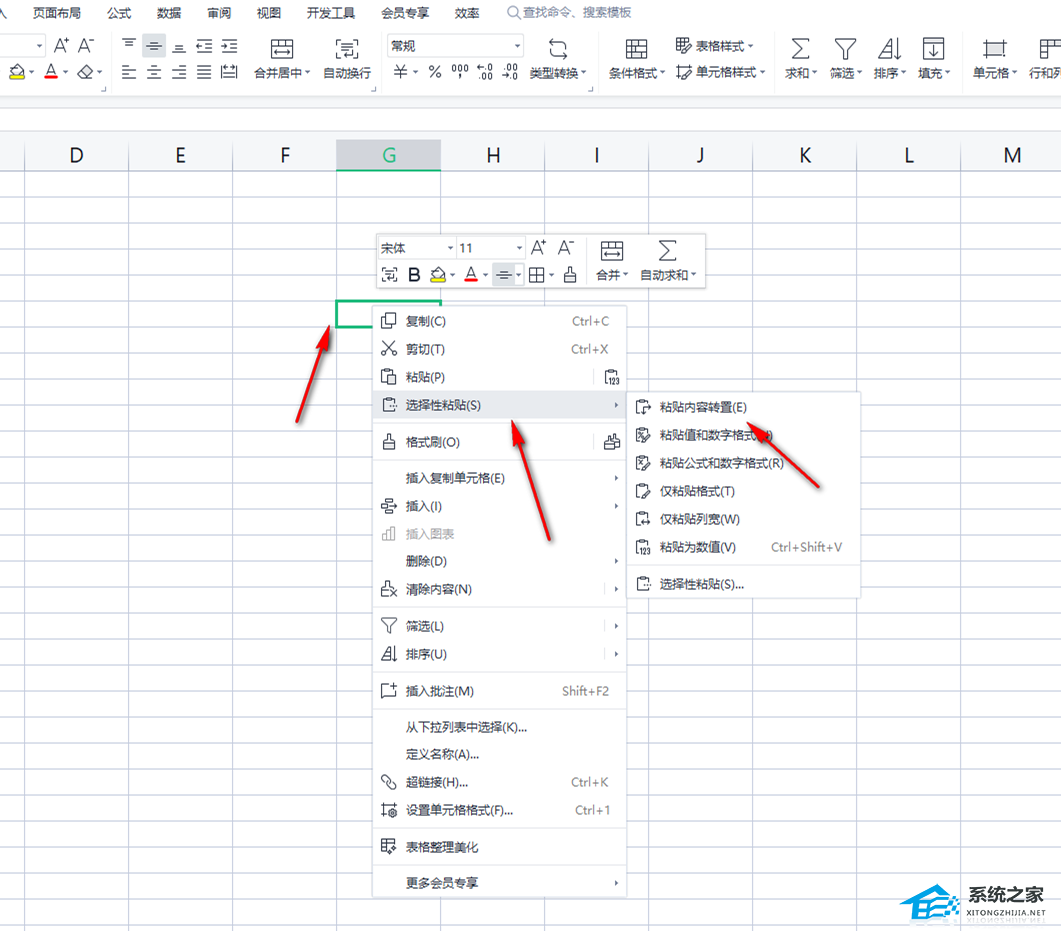
4. 这时你可以看到我们的表格中的内容已经进行旋转90度操作了,可以看到行的数据变成了列的数据了,进行了行列互换操作。
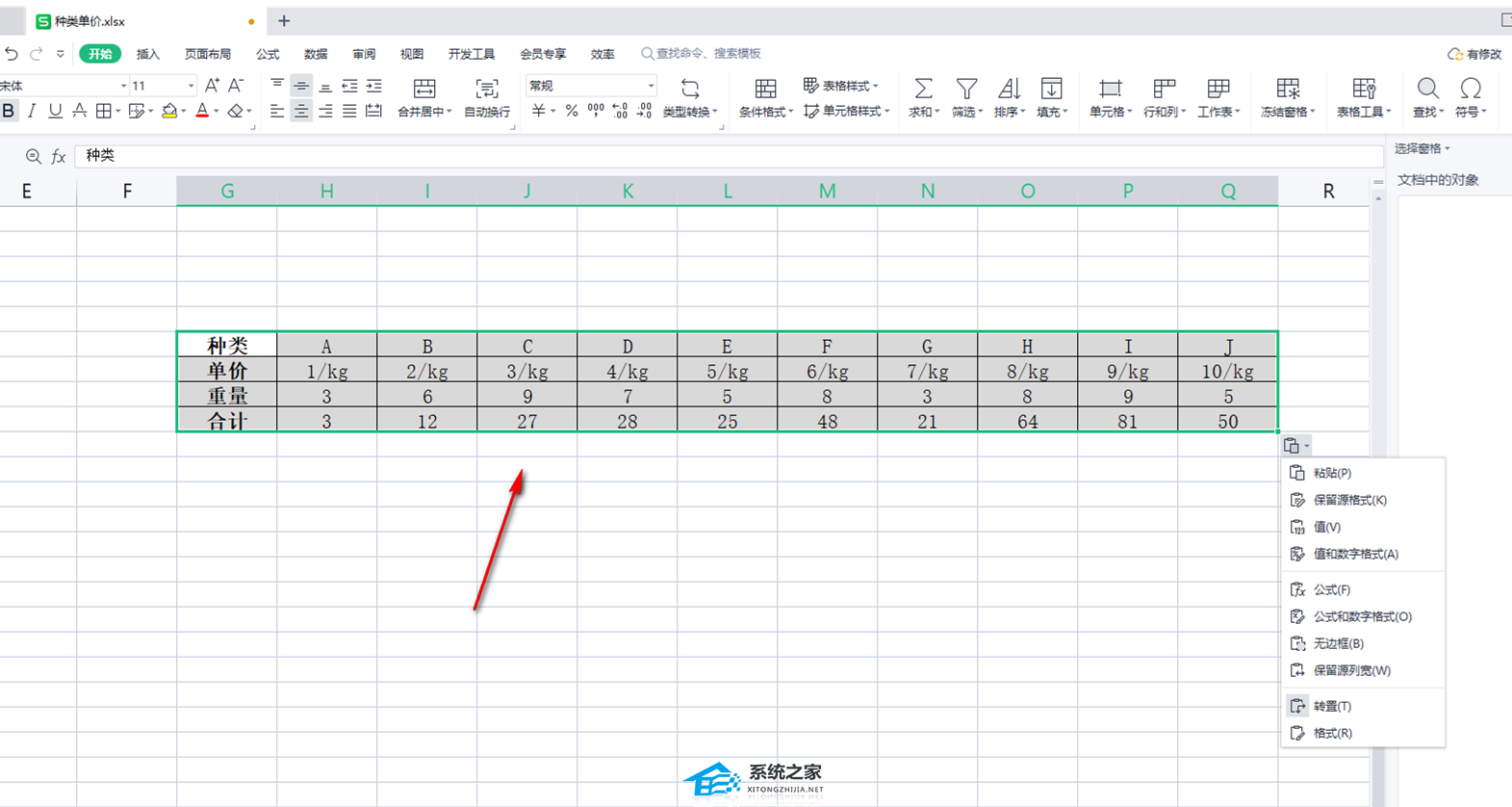
5. 当你粘贴了表格之后,在右下角的位置有一个图标,你可以将图标点击展开,可以进行一些功能选项的选择,比如进行转置、保留原格式等。
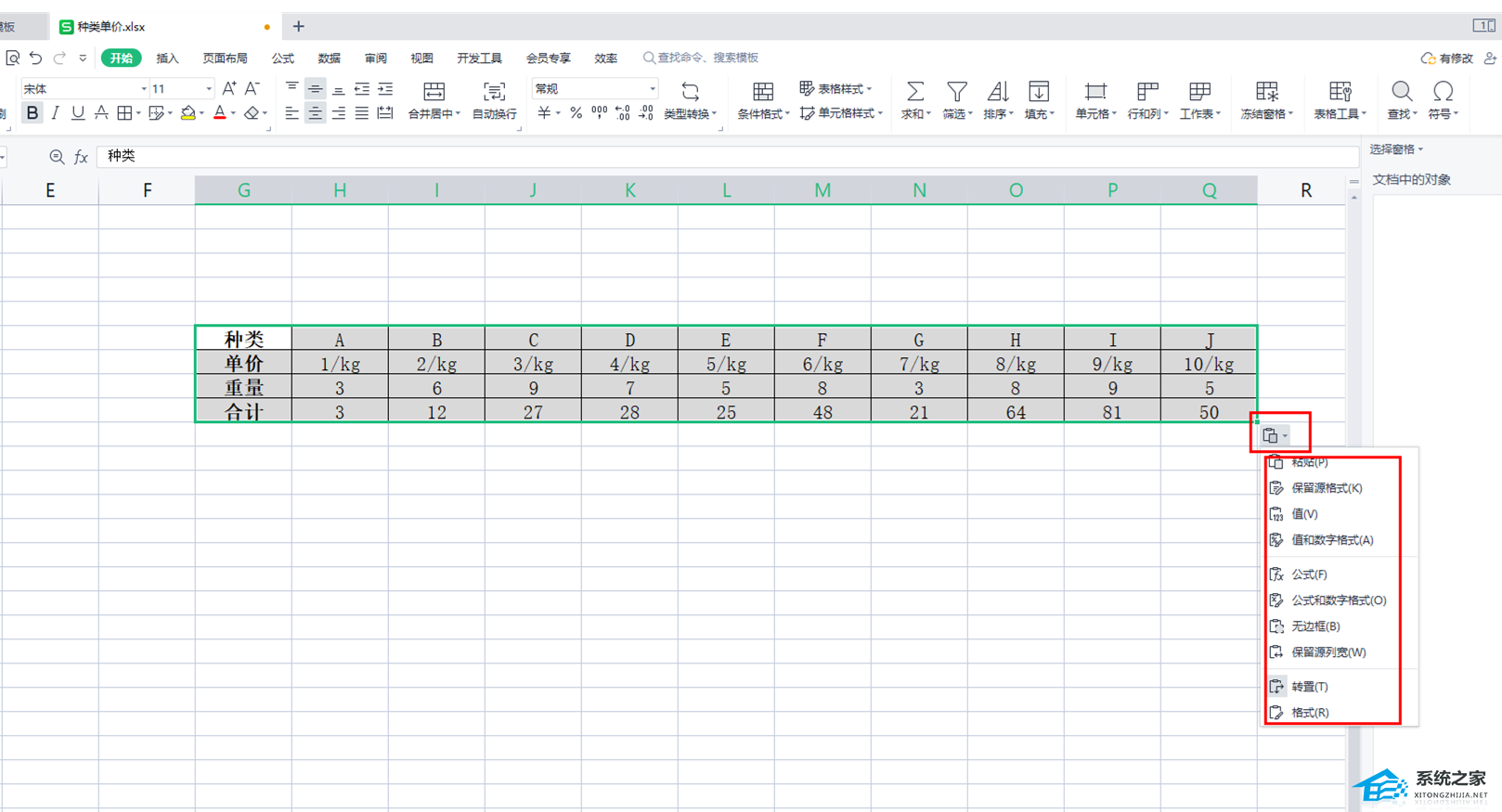
以上就是系统之家小编为你带来的关于“Excel如何将表格旋转90度?”的全部内容了,希望可以解决你的问题,感谢您的阅读,更多精彩内容请关注系统之家官网。


 时间 2024-10-04 18:00:01
时间 2024-10-04 18:00:01 作者 admin
作者 admin 来源
来源 



